Sådan ryddes din Windows 10-søgehistorik i version 1903

Fra Windows 10 1903 er Cortana og Windows Search-funktioner blevet adskilt. Hvis du er bekymret for privatlivets fred, er her et kig på, hvordan du rydder din Windows-søgehistorik.
Vi viste dig, hvordan du rydder din Cortana-søgninghistorie på tidligere versioner af Windows 10. Fra og med Windows 10 1903 maj 2019-opdatering er Cortana og Search imidlertid blevet ubundet. Nu har de to funktioner separate knapper på proceslinjen. Og en ny ændring på serversiden i Microsofts slut tilføjer nye sektioner til Search. Men hvis du er indstillet på beskyttelse af personlige oplysninger (som du burde være) nogle gange, ønsker du måske at rydde denne søgehistorik fra tid til anden. Sådan gør du.
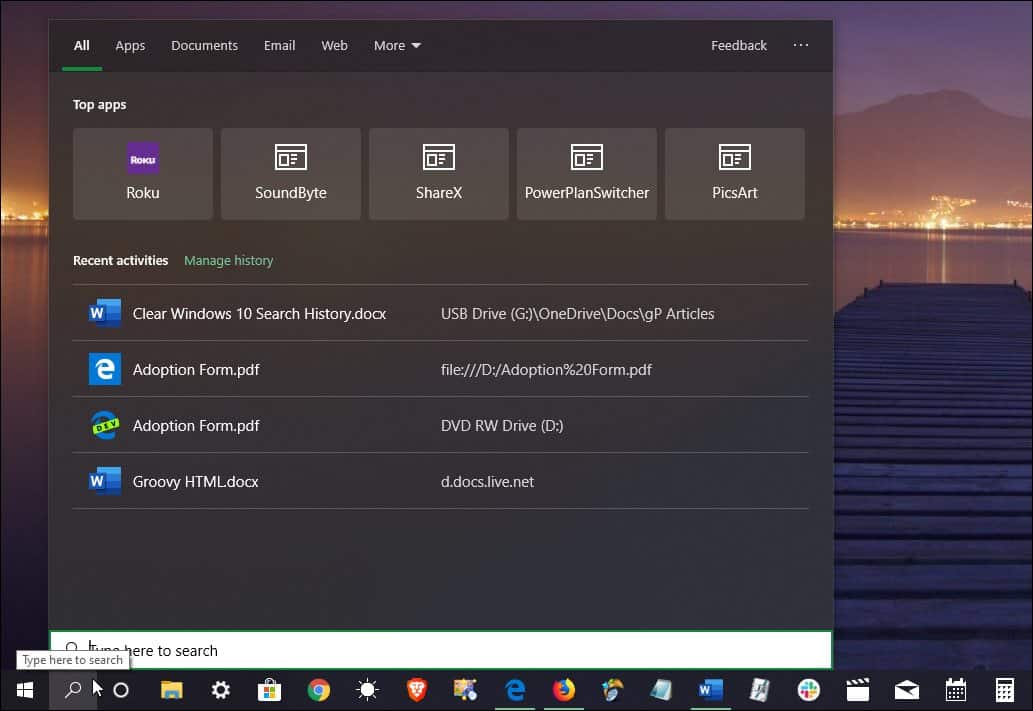
Windows 10 1903 inkluderer et søgeikon på proceslinjen. Det giver mulighed for at søge lokalt på din maskine og på nettet.
Ryd Windows 10-søgehistorik
Gå til til at rydde din søgehistorik Indstillinger> Søg> Tilladelser og historie. Rul derefter ned og klik på linket "Indstillinger for søgehistorik" under afsnittet "Min søgehistorik". Bemærk, at her kan du sluk søgehistorikken helt - Bare sluk for afbryderen.
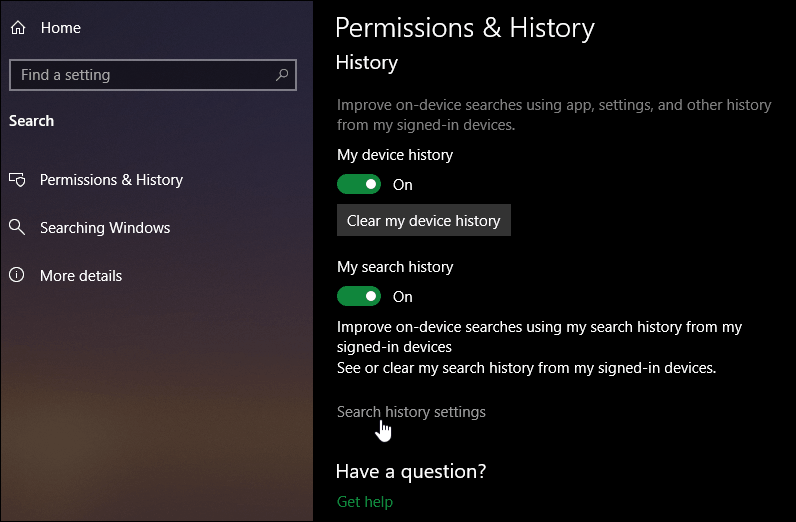
Derefter åbnes din standardbrowser til siden Bing-søgehistorik. Klik her på Se og slet søgehistorik knap.
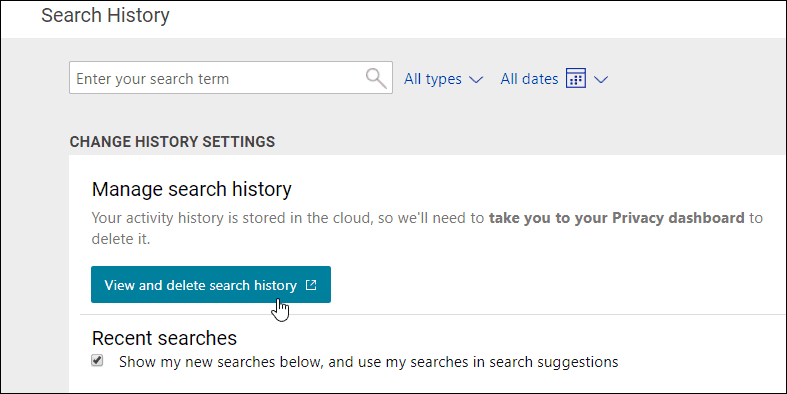
Du bliver bedt om at logge ind på din Microsoftkonto. Det vil sende dig til sektionen Aktivitetshistorik på dit privatlivs Dashboard. Øverst ser du en meddelelse fra Microsofts CEO Satya Nadella. Rul ned for at se en liste over dine søgeforespørgsler fra Windows-søgning på Windows 10 og Bing-søgninger.
Her kan du rydde individuelle søgeforespørgsler ved at klikke på det rene link ved siden af søgeemnet. Eller, hvis du vil slippe af med alt, skal du klikke på linket Ryd aktivitet øverst til højre.
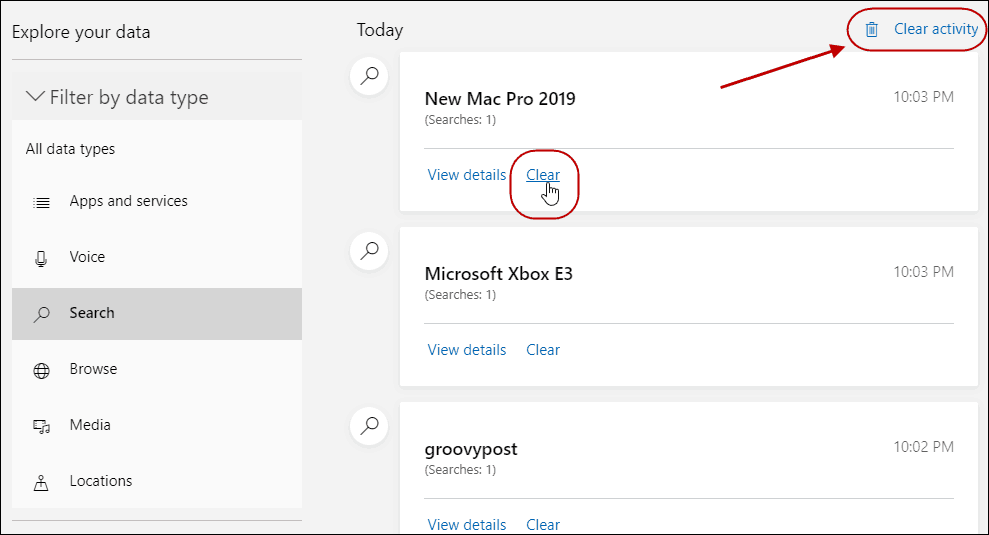
Ryd alle søgehistorik
Hvis du rydder det hele, får du en gripendebesked om, hvordan Bing ikke fungerer så godt. Og Microsoft vil have svært ved at forbedre søgningen. Sørg for at klikke på knappen "Ryd" til højre. Virksomheden ønsker naturligvis ikke, at du skal rydde dine søgninger.
Mens du er her, ønsker du måske at gå videre og rydde andre aktiviteter indsamlet af Microsoft, såsom stemmeaktivitet og lokaliseringsdata.
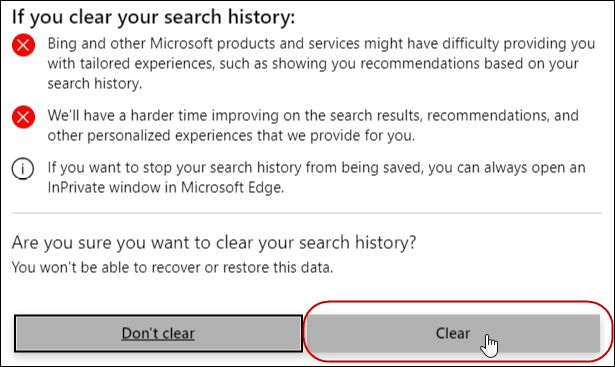
En anden ting at påpege her er også 1903inkluderer en forbedret søgningstilstand. Det er en funktion designet til at give en bedre samlet søgeoplevelse. Når den er aktiveret, vil Windows søge efter emner på tværs af alle mapper og tilsluttede drev såvel som på internettet.
Hvis du kører en tidligere version af Windows10, kan du bare gå direkte til dit Privacy Dashboard og rydde din aktivitet. Læs mere om dette i vores artikel: Brug Microsoft Privacy Dashboard til at slette og downloade aktivitetshistorik.










Efterlad en kommentar